So schalten Sie Autoplay ein Spotify 2025 auf PC und Mobilgeräten
Spotify ist eine der führenden Apps, wenn es um Musik-Streaming geht. Bemerkenswert ist, dass es über diese „Autoplay“-Funktion verfügt. Während andere dies als Vorteil empfinden, betrachten andere es als Nachteil. Und so suchen sie weiterhin nach einem Verfahren So deaktivieren Sie Autoplay Spotify auf PC oder Handy. Wenn Sie auch zu den Benutzern gehören, die auf der Suche nach einem solchen Leitfaden sind, machen Sie sich keine Sorgen, denn wir haben Sie!
Sie wissen sofort, wie ich die automatische Wiedergabe ausschalte Spotify 2024 auf Ihren Geräten. Wenn Sie also zu sehr daran interessiert sind, alle genannten Punkte zu erfahren, beginnen Sie mit dem Lesen!
Relevante Artikeln:
Spotify Zufällige Wiedergabe von Songs: Wie kann das behoben werden?
Artikelinhalt Teil 1. Was ist Autoplay? SpotifyTeil 2. Wie man Autoplay ausschaltet Spotify PC/MobilTeil 3. Wie man es vermeidet Spotify von „Wieder automatisch abspielen“.Teil 4. Zusammenfassung
Teil 1. Was ist Autoplay? Spotify
Bevor Sie lernen, wie Sie Autoplay deaktivieren Spotify 2024 PC/Mobile, Sie sollten verstehen, was Autoplay angeht Spotify ist.
Die Autoplay-Funktion ist aktiviert Spotify wurde entwickelt, um ein nahtloses Hörerlebnis zu bieten, indem am Ende der aktuellen Wiedergabeliste, des aktuellen Albums oder des aktuellen Titels automatisch ähnliche Musik oder empfohlene Titel abgespielt werden. Wenn Ihre aktuelle Hörsitzung endet, spielt die Autoplay-Funktion weiterhin Musik ab, ohne dass Sie den nächsten Titel manuell auswählen müssen.
Teil 2. Wie man Autoplay ausschaltet Spotify PC/Mobil
Bevor Sie fortfahren, überprüfen Sie das Verfahren zum Deaktivieren von Autoplay Spotify, müssen Sie zunächst sicherstellen, dass Ihr verwendeter Computer oder Ihr Mobilgerät mit einem stabilen WLAN-Netzwerk verbunden ist, andernfalls werden die von Ihnen vorgenommenen Einstellungen nicht gespeichert.
So schalten Sie Autoplay ein Spotify PC
So schalten Sie Autoplay ein Spotify auf PC Spotify Anwendung:
Schritt 1. Starten Sie auf Ihrem PC die Spotify App. Neben Ihrem Kontonamen (im oberen Teil Ihres Bildschirms) wird ein Abwärtspfeil angezeigt. Es wird eine Dropdown-Liste angezeigt. Wählen Sie einfach „Einstellungen ".
Schritt 2. Jetzt müssen Sie nach unten scrollen, bis Sie die Option „Autoplay“. Sie müssen nur darauf achten, den Schieberegler zu bewegen, um es auszuschalten.
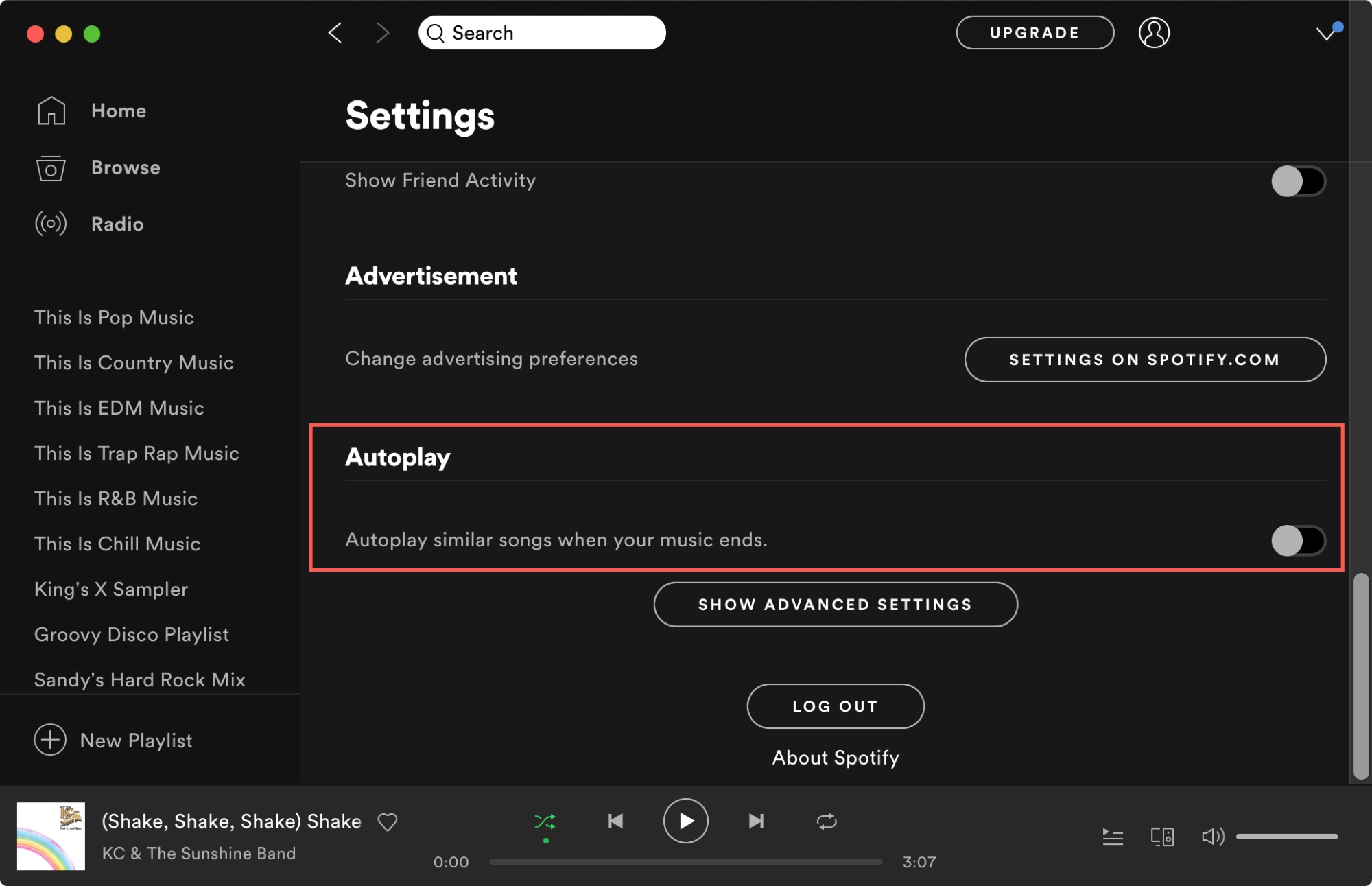
So schalten Sie Autoplay ein Spotify Mobil
Nach dem Lernen, wie man Autoplay ausschaltet Spotify Auf dem PC befassen wir uns nun mit der Vorgehensweise zum Deaktivieren von Autoplay Spotify auf dem Handy Spotify App:
Schritt 1. Öffnen Sie auf Ihrem Mobilgerät die Spotify App und gehen Sie dann zu „Home".
Schritt 2. Oben rechts auf dem Bildschirm befindet sich ein zahnradähnliches Symbol. Tippen Sie darauf, um das „Einstellungen ".
Schritt 3. Wischen Sie nach unten, bis Sie das „Autoplay" Möglichkeit. Es gibt auch einen Schieberegler, den Sie ausschalten können.
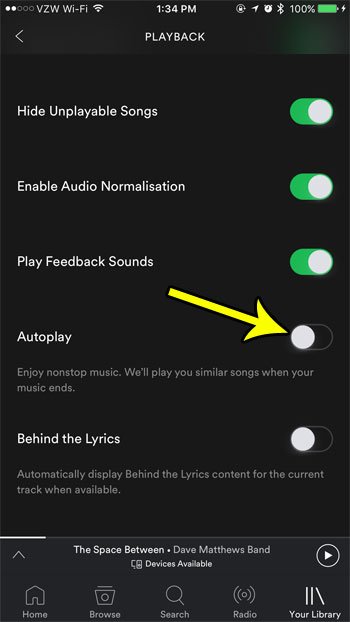
So einfach können Sie die „Autoplay“-Funktion einschalten Spotify ausgeschaltet. Wenn Sie neugierig sind, möchten wir Ihnen auch einige andere wichtige Fakten im Zusammenhang mit der „Autoplay“-Funktion von mitteilen Spotify Anwendung. Sie sollten wissen, dass diese Funktion nicht funktioniert, wenn Sie nicht mit einer Internetverbindung verbunden sind, da die App Ihren Hörverlauf verwendet, um zu sehen, welche Art von Songs sie empfehlen sollte.
Tipps: Wie man die automatische Wiedergabe einschaltet Spotify Im Webplayer können Sie die Autoplay-Option nicht finden Spotify Internet Spieler.
Es gibt auch Fälle, in denen einige Benutzer Störungen über die „Autoplay“-Funktion melden. Obwohl einige von ihnen ihre einfach aktiviert lassen, funktioniert es manchmal immer noch nicht. Die App stoppt einfach nach dem Abspielen der gesamten Playlist oder Alben.
Andere sagen hingegen, dass die empfohlenen Songs auch nach dem Ausschalten der „Autoplay“-Funktion weiterhin abgespielt werden. Dies würde sicherlich viele Benutzer stören. Haben Sie das Gleiche auch empfunden? Aber keine Sorge, es gibt eine Lösung dafür! Wenn Sie Bonusinformationen wünschen, geben wir Ihnen noch einige weitere Tipps.
Teil 3. Wie man es vermeidet Spotify von „Wieder automatisch abspielen“.
Nach dem Lernen, wie man Autoplay ausschaltet Spotify PC/Mobile, es könnte Sie auch interessieren, dass Sie das tatsächlich herunterladen können Spotify Songs, die Sie lieben, ohne sich über Einschränkungen wie den DRM-Schutz Gedanken machen zu müssen. Das Herunterladen und Aufbewahren der Songs kostet Sie im Vergleich zu der monatlichen Gebühr, die Sie für ein Abonnement zahlen müssen, nicht so viel Geld, und Sie können es vermeiden Spotify automatisches Abspielen.
Also, wie kann das Herunterladen von Spotify Lieder möglich? Das ist einfach! Sie müssen nur eine gute professionelle Softwareanwendung dabei haben. Wir haben hier die TunesFun Spotify Music Converter.
Dieser TunesFun Spotify Music Converter können. Führen Sie den DRM-Entfernungsprozess durch So können Sie die Songs für immer auf Ihrem Gerät behalten, ohne an die Möglichkeit zu denken, später auf Kompatibilitätsprobleme zu stoßen.
Noch wichtiger ist dies TunesFun Spotify Music Converter können Sie helfen mit Spotify Lieder umwandeln. Es unterstützt mehrere Ausgabeformate, wodurch Ihr Streaming-Erlebnis viel besser wird, da Sie die Songs auf jedem Gerät abspielen können, das Sie haben. Sie können Dateien im MP3-Format gespeichert haben, FLAC, WAV oder M4A. Das ist eine gute Möglichkeit, Autoplay zu aktivieren Spotify ohne Prämie. Klicken Sie auf die Schaltfläche unten, um es jetzt kostenlos zu testen!
Versuchen Sie es kostenlos Versuchen Sie es kostenlos
Um Ihnen eine Orientierung zu geben, erfahren Sie hier, wie Sie Ihren Favoriten konvertieren und herunterladen können Spotify Lieder, die dies verwenden TunesFun Spotify Music Converter.
Schritt 1. Erfüllen Sie zuerst alle Installationsanforderungen und laden Sie dann das Installationsprogramm herunter. Fahren Sie anschließend einfach fort und installieren Sie die App auf Ihrem PC.
Schritt 2. Starte den TunesFun Spotify Music Converter Sobald es installiert ist, tippen Sie dann auf „Öffnen Sie den Microsoft Store auf Ihrem Windows-PC. Spotify Internet Spieler" Taste. Sie werden aufgefordert, sich mit Ihrem anzumelden Spotify Kontoanmeldeinformationen. Geben Sie einfach Ihren Benutzernamen und Ihr Passwort ein, um fortzufahren.
Schritt 3. Einmal angekommen Spotify Seite, einfach wählen Sie die Spotify Spuren Sie konvertieren und herunterladen möchten. Ziehen Sie sie dann per Drag & Drop auf die grüne Schaltfläche, die Sie am Rand der Seite sehen. Da die App über diese Funktion verfügt, werden Sie beim Hochladen oder Importieren der Songs in die Benutzeroberfläche der App keine Probleme haben.

Schritt 4. Jetzt, Wählen Sie aus, welches Ausgabeformat Sie verwenden möchten und stellen Sie sicher, dass Sie einen Ausgabepfad definieren. Außerdem wird empfohlen, einige Einstellungen nach Ihren Wünschen zu ändern.

Schritt #5. Der gesamte Konvertierungs- und DRM-Entfernungsprozess wird wirksam, sobald „Konvertieren”-Schaltfläche wurde angekreuzt.

Seit dem TunesFun Spotify Music Converter Funktioniert unglaublich schnell, man sollte damit rechnen, dass das konvertiert wird Spotify Songs sind sofort fertig (in nur wenigen Minuten). Das DRM-Verschlüsselung Spotify Songs sind jetzt entfernt, sodass Sie die Songs auf jedes beliebige Gerät verschieben oder übertragen können, ohne sich Gedanken über Kompatibilitätsprobleme und das Problem machen zu müssen, wie ich die automatische Wiedergabe einschalten kann Spotify.
Teil 4. Zusammenfassung
Das Verfahren zum Deaktivieren von Autoplay Spotify auf dem PC oder Mobilgerät ist einfach zu einfach, oder? Sie können die im ersten Teil erwähnten Schritte anwenden, um den Prozess durchzuführen. Außerdem haben Sie gelernt, wie Sie herunterladen können Spotify Songs für das Offline-Streaming, um die automatische Wiedergabe zu vermeiden Spotify in diesem Beitrag. Das heißt, mit Hilfe eines professionellen Konverters namens TunesFun Spotify Music Converter.
Versuchen Sie es kostenlos Versuchen Sie es kostenlos
Wenn Sie Fragen zum Thema dieses Beitrags haben, können Sie diese gerne im folgenden Abschnitt hinterlassen. Wir werden Ihnen dann die Antworten geben, die Sie benötigen!
Hinterlassen Sie uns eine Nachricht